在这个快节奏的数字化时代,管理个人或企业的财务已不再是一件简单的事。面对收入和支出数据的海量增长,许多人发现自己在财务管理上“力不从心”。然而,一个简单的工具——Excel财务记账表格,或许能帮助你拨开云雾,清晰地看到财务全貌。本文将探讨如何通过Excel财务记账表格追踪收入并提升预算控制,助力您在财务管理上更进一步。

📊 一、Excel财务记账表格的基本构建
1. 理解Excel的基本功能
Excel是一个强大的工具,可以用于多种数据处理任务。从基本的表格输入,到复杂的公式运算,Excel在数据管理方面有着广泛的应用。要有效使用Excel进行财务追踪,首先需要熟悉其基本功能。这包括单元格的格式化、公式的使用以及数据的排序和筛选等。
- 单元格格式化:这可以帮助你保持数据的整洁和一致性。通过格式化,您可以定义不同的货币格式、日期格式等。
- 公式运用: Excel的公式功能非常强大,可以实现从简单的加减乘除到复杂的财务计算。例如,SUM函数可以帮助你快速计算总收入。
- 数据排序和筛选:这使得查找特定数据变得简单快捷。通过排序和筛选,你可以轻松地找到某个日期范围内的收入数据。
| 功能 | 描述 | 用途 |
|---|---|---|
| 单元格格式化 | 定义数据格式 | 保持数据一致性 |
| 公式运用 | 执行数据计算 | 快速进行财务计算 |
| 数据排序和筛选 | 查找和整理数据 | 快速找到特定时间段的收入数据 |
Excel的基本功能是构建财务记账表格的基础,它们帮助你在记录和分析财务数据时更加高效。
2. 创建基本的收入追踪表格
在掌握了Excel的基本功能之后,下一步是创建一个适合你的收入追踪表格。这个表格需要包括基本的财务信息,如日期、收入来源、金额等。一个良好的收入追踪表格不仅要易于输入数据,还要便于后续分析和查看。
- 日期:确保每笔收入有明确的日期标识,以便后续的时间序列分析。
- 收入来源:记录收入的来源可以帮助你了解哪些渠道是主要的收入来源。
- 金额:清楚地记录每一笔收入的详细金额。
以下是一个基本的收入追踪表格示例:
| 日期 | 收入来源 | 金额 (元) |
|---|---|---|
| 2023/01/01 | 产品销售 | 5000 |
| 2023/01/05 | 服务收入 | 3000 |
| 2023/01/10 | 利息收入 | 500 |
通过这样一个简单的表格,你可以清晰地看到每月的收入流动,并进行必要的分析和调整。
📈 二、利用Excel进行收入分析
1. 数据可视化的实现
Excel不仅仅是一个电子表格工具,它还提供了强大的数据可视化功能。通过图表和图形,你可以更直观地分析收入数据,识别趋势和模式。利用Excel的数据可视化功能,可以让复杂的数据变得简单易懂,帮助你做出更明智的财务决策。
- 图表类型:Excel提供多种图表类型,如柱状图、折线图和饼图等。选择合适的图表类型可以更好地展示数据。
- 趋势分析:通过折线图,可以直观地看到收入的变化趋势,从而识别出增长点或问题区域。
- 比较分析:利用饼图,可以分析不同收入来源的占比,帮助你了解主要的收入来源。
| 图表类型 | 用途 | 适用场景 |
|---|---|---|
| 柱状图 | 显示不同数据的对比 | 不同月份收入对比 |
| 折线图 | 展示数据的变化趋势 | 观察收入增长或下降趋势 |
| 饼图 | 显示组成部分的比例 | 分析不同收入渠道的占比 |
这些图表功能不仅让数据更具可读性,还能帮助你快速识别收入变化的关键因素。
2. 通过公式进行高级分析
Excel的公式功能也可以用于更高级的收入分析。通过使用SUMIF、COUNTIF等函数,你可以实现条件性的收入求和和计数,这在分析收入结构和来源时非常有用。掌握这些高级公式,可以让你的收入分析更加精准和深入。
- SUMIF函数:根据特定条件求和,比如计算某一来源的总收入。
- COUNTIF函数:统计符合某一条件的收入笔数,比如计算某一季度的收入笔数。
- AVERAGEIF函数:计算符合条件的收入平均值,帮助你了解收入的平均水平。
通过这些高级公式,Excel不仅能帮你追踪收入,还可以对收入进行深入分析,揭示隐藏在数据背后的故事。
💡 三、提升预算控制的策略
1. 制定详细的预算计划
在追踪收入的基础上,制定一个详细的预算计划是提升预算控制的关键。预算计划需要涵盖所有主要的收入和支出项目,并设定具体的目标和限制。这有助于你在财务决策时更加理性和客观。
- 收入目标:设定每月或每季度的收入目标,帮助你评估财务表现。
- 支出计划:详细列出每一项支出,并为其设定预算上限。
- 盈亏分析:定期分析实际收入和支出与预算的差异,以便及时调整策略。
| 项目 | 计划金额 (元) | 实际金额 (元) | 差异 (元) |
|---|---|---|---|
| 总收入 | 20000 | 19000 | -1000 |
| 经营支出 | 5000 | 5500 | 500 |
| 净利润 | 15000 | 13500 | -1500 |
通过这样的预算计划表,你可以清楚地看到实际财务表现与计划的差距,从而进行必要的调整和优化。
2. 监控和优化预算执行
预算计划的制定只是第一步,关键在于如何执行和优化。通过定期监控预算执行情况,你可以及时发现问题并采取纠正措施。使用Excel的条件格式和数据验证功能,可以帮助你更好地监控预算执行。
- 条件格式:设置预算超支的自动警告,帮助你及时发现问题。
- 数据验证:防止错误数据输入,保持数据一致性和准确性。
- 定期回顾:每月或每季度回顾预算执行情况,分析原因并调整策略。
这些措施不仅可以提高预算控制的精确性,还能帮助你在财务管理上更好地应对变化和挑战。
📚 结语:全面掌握Excel财务记账的艺术
通过本文的探讨,我们了解到Excel不仅是一个简单的电子表格工具,它在财务记账和预算控制上有着强大的应用潜力。通过Excel的基本功能、数据可视化、公式运用以及预算管理,你可以实现对收入的全面追踪和对预算的有效控制。当然,在一些更复杂的数据分析和可视化需求下,推荐使用更先进的商业智能工具,如FineBI,以获得更强大的数据分析能力。期待这些方法能为你的财务管理之路带来帮助。
参考文献
- 王芳,《Excel在财务管理中的应用》,机械工业出版社,2019。
- 李明,《商业智能与数据分析》,人民邮电出版社,2020。
- 张健,《大数据时代的财务管理》,清华大学出版社,2021。
本文相关FAQs
📊 如何从零开始用Excel创建一个财务记账表格?
很多朋友可能和我一样,面对一堆数字和表格就有点头疼。特别是当老板突然要求我们要用Excel来追踪公司收入的时候,心里就更慌了。有没有大佬能给个简单易懂的教程,帮我从零开始搭建一个Excel记账表格?真心求助!
创建一个Excel财务记账表格其实并没有想象中那么困难,但它的关键在于细致和逻辑。我们可以把这个过程分成几个步骤,确保自己不掉进坑里。
首先,明确你要追踪的财务信息。通常情况下,你需要记录收入的来源、金额、日期、类别(比如产品销售、服务收入等)以及备注。这些信息会帮助你在后续分析中更好地理解收入结构。
接着,打开Excel新建工作簿。创建一个表格,第一行是标题行,用来标识你要记录的各个信息字段。比如:
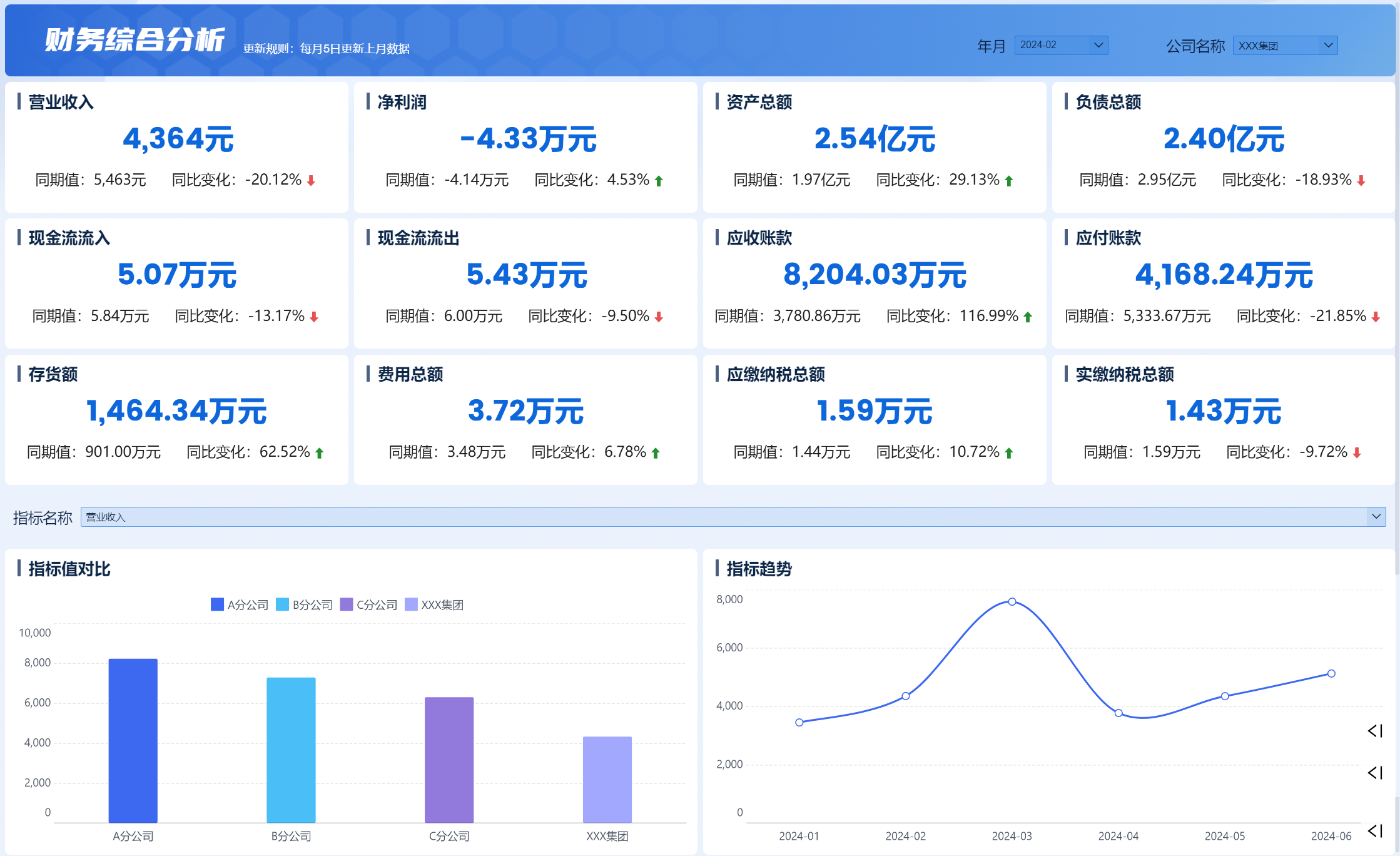
| 日期 | 收入来源 | 金额 | 类别 | 备注 |
|---|---|---|---|---|
| 2023-10-01 | 产品销售 | 5000 | 销售收入 | |
| 2023-10-02 | 服务收入 | 3000 | 服务收入 |
为了提高效率,你可以利用Excel的自动填充和下拉菜单功能。例如,类别这一列可以使用数据验证功能创建一个下拉列表,以减少手动输入的错误。
然后,考虑添加一些简单的公式来帮助你实时计算总收入或者某一类别的总和。使用SUM函数在表格的底部添加一个总收入计算,比如在金额列的最下面加上=SUM(C2:C100)。
最后,记得定期更新这个表格,并根据需要做备份。Excel的强大之处在于它的灵活性和便捷性,只要你掌握了基本的公式和格式化技巧,管理财务数据将变得游刃有余。

当然,随着数据量的增加,Excel可能会显得有些吃力。如果你的需求超出了Excel的能力,不妨试试其他更专业的工具,比如FineBI,它提供了更强大的数据处理和可视化功能。
🧮 如何使用Excel中的数据透视表分析财务数据?
用Excel追踪收入只是第一步,接下来就是如何分析这些数据了。数据透视表似乎是个不错的工具,但对于新手来说,可能有点复杂。有没有大佬能分享一下如何用数据透视表进行财务分析?
数据透视表是Excel中一个非常强大的工具,它可以帮助我们快速汇总和分析大量数据。在财务分析中,数据透视表可以帮助你更好地理解收入来源、趋势以及分布情况。下面,我来详细聊聊这个过程。
首先,确保你的数据是干净且结构化的。数据透视表依赖于你的数据源,如果源数据有问题,分析结果也会受到影响。确保所有收入记录都有完整的信息,比如日期、金额、类别等。
接下来,选择你的数据区域,并插入数据透视表。点击Excel菜单栏的“插入”,然后选择“数据透视表”。在弹出的窗口中,选择你的数据范围,并选择新建工作表来放置数据透视表。
然后,你会看到一个新的工作表和数据透视表字段面板。这个面板允许你拖拽字段来创建不同的分析视图。比如,你可以将“类别”字段拖到行标签,将“金额”字段拖到数值区域,这样你就可以看到每个类别的总收入。
数据透视表不仅可以做简单的汇总,还可以进行更复杂的分析。比如,你可以使用“值字段设置”来计算平均收入,或者用“筛选”功能来查看特定时间段的数据。
如果你需要更深入的分析,比如趋势预测或者数据挖掘,Excel可能有些局限。这时候,FineBI这样的工具就能派上用场。FineBI不仅能提供更强大的数据透视和分析功能,还能直观地展示数据趋势,帮助你做出更明智的决策。 FineBI在线试用 。
📈 Excel数据可视化如何帮助提升预算控制效果?
用Excel做数据分析还不够直观,特别是面对一堆数字,感觉很难看出问题。有没有有效的方法能帮助我们通过Excel的图表来提升预算控制?
对于预算控制来说,数据的可视化是一个非常有效的工具。通过图表,我们可以更直观地看到收入的趋势和分布,从而更好地进行决策。Excel提供了多种图表类型,每一种都有其特定的用途。
首先,确保你的数据清晰且有序。然后,选择你想要可视化的数据范围,点击“插入”菜单,选择合适的图表类型。常用的图表包括柱状图、折线图和饼图。比如,你可以用折线图来显示收入的月度变化趋势,用饼图来展示不同收入来源的占比。
在创建图表时,注意图表的标题和轴标签要清晰,以便于理解。Excel允许你自定义图表的颜色、样式和格式,这使得你的图表更具可读性。
此外,你可以使用Excel的条件格式功能来高亮显示数据中的异常情况。比如,当某个月的收入低于预期时,可以用红色标记出来,以便引起注意。
虽然Excel的图表功能很强大,但在处理大规模数据或复杂分析时,FineBI这样的工具可能更合适。FineBI不仅提供更丰富的可视化选项,还具有强大的数据分析能力,帮助你从数据中发现更多价值。 FineBI在线试用 。
总结来说,通过Excel的图表和可视化工具,你可以更好地理解和控制预算,识别潜在的财务问题,并及时采取措施。这种直观的展示方式不仅帮助你自己理解数据,也能更有效地与团队分享信息。

